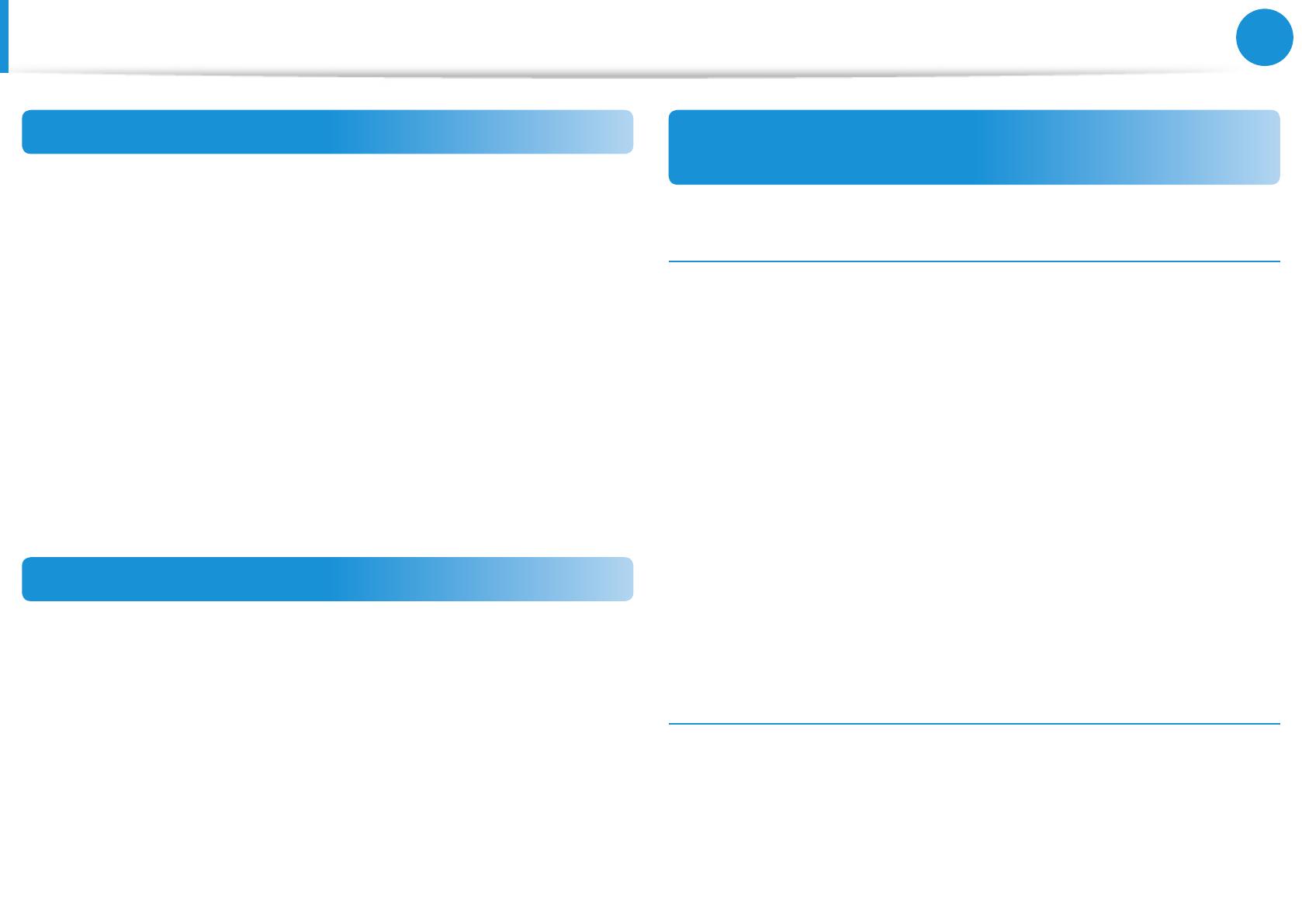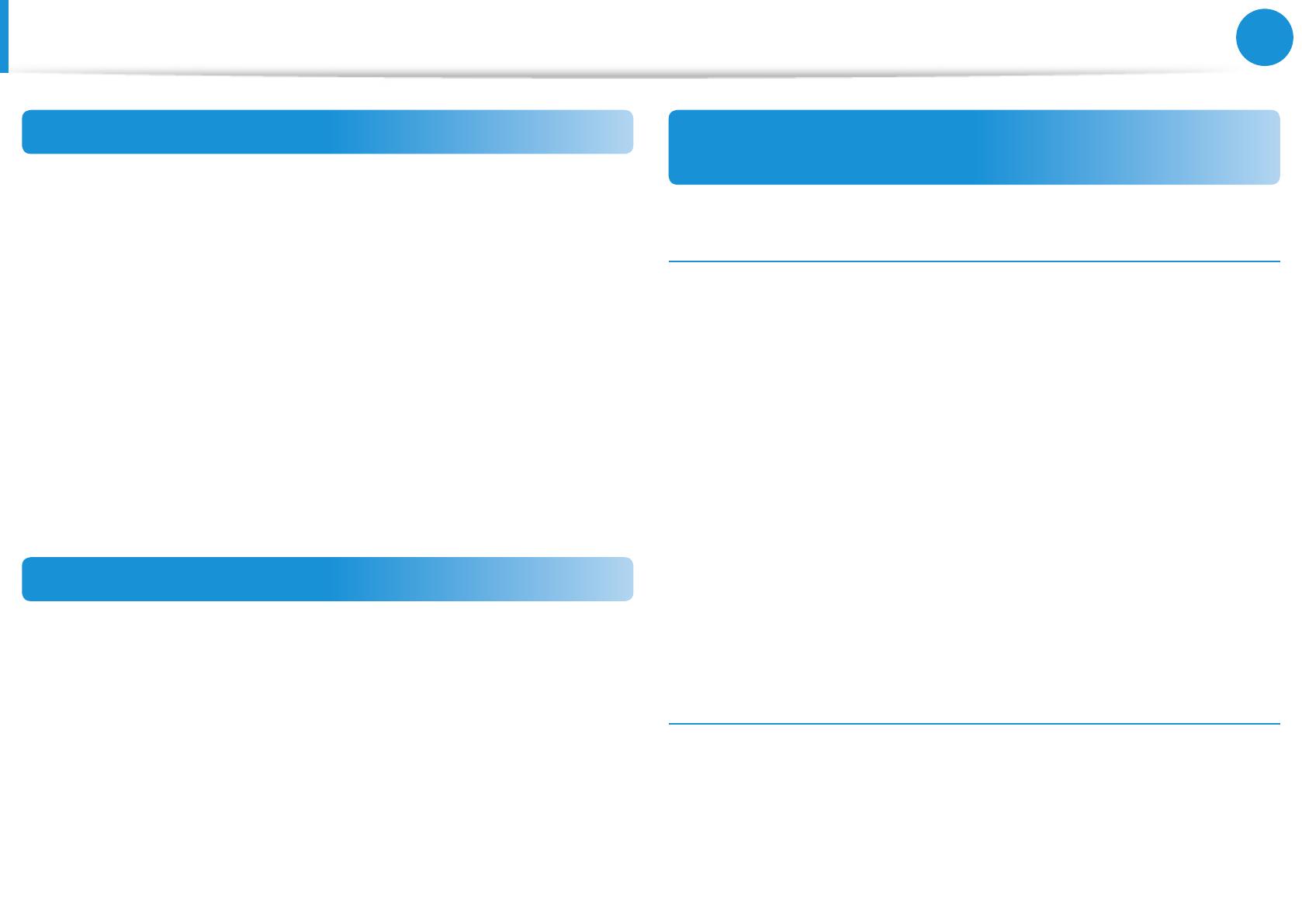
4
Capitolo 1.
Guida introduttiva
Prima di iniziare
Copyright
© 2014 Samsung Electronics Co., Ltd.
Samsung Electronics Co., Ltd. possiede il copyright di questo
manuale.
È vietata la riproduzione o trasmissione di parti di questo manuale
in qualsiasi forma o con qualsiasi mezzo, elettronico o meccanico,
senza l’autorizzazione di Samsung Electronics Co., Ltd.
Le informazioni contenute in questo documento sono soggette
a modica senza preavviso ai ni di migliorare le prestazioni del
prodotto.
Samsung Electronics non sarà ritenuta responsabile per eventuali
perdite di dati. Prestare attenzione a non perdere dati importanti
ed eseguire il backup dei dati per evitare tali perdite di dati.
Assistenza dedicata al software e al sistema operativo
Se il sistema operativo preinstallato viene sostituito con uno
diverso o viene installato software non supportato dal sistema
operativo della macchina, non sarà possibile ricevere alcun tipo di
assistenza tecnica, usufruire di sostituzioni o rimborsi del prodotto.
Inoltre, l’eventuale assistenza fornita sarà a pagamento.
Si raccomanda di utilizzare il computer con il sistema operativo
originale preinstallato. In caso di installazione di un sistema
operativo diverso, i dati potrebbero venire eliminati e il computer
potrebbe non avviarsi.
Informazioni sulla norma di dichiarazione della
capacità del prodotto
Informazioni sulla rappresentazione della capacità dello
storage
La capacità della periferica di archiviazione (unità HDD, SSD) del
produttore viene calcolata presupponendo che 1KB sia uguale a
1.000 byte.
Tuttavia, il sistema operativo (Windows) calcola la capacità di
archiviazione del dispositivo presupponendo che 1KB sia uguale a
1.024 byte, pertanto la rappresentazione della capacità dell’unità
HDD in Windows è inferiore rispetto alla capacità eettiva a causa
della dierenza nel calcolo della capacità stessa.
(Ad esempio, per una unità HDD da 80 GB, il sistema operativo
Windows rappresenta una capacità di 74,5 GB, 80x1000x1000x1000
byte/(1024x1024x1024) byte = 74,505 GB)
Inoltre, la rappresentazione della capacità in Windows potrebbe
essere perno minore, poiché alcuni programmi come Recovery
potrebbero risiedere in un’area nascosta dell’unità HDD.
Informazioni sulla capacità di memoria
La capacità di memoria riportata in Windows è inferiore alla
capacità di memoria corrente.
Questo perché il BIOS o un adattatore video usa una porzione di
memoria o la richiede per un uso ulteriore.
(Per es. Per 1 GB(= 1,024 MB) di memoria installata, Windows può
riportare una capacità di 1,022 MB o inferiore)